|
Pinklady
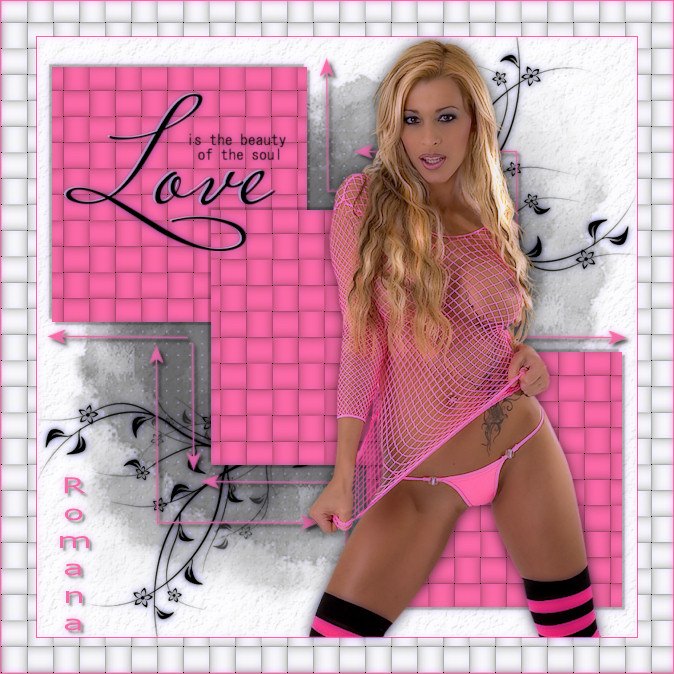
Dieses Tutorial wurde
von mir Romana geschrieben,
es darf
nicht kopiert werden und
auf anderen Seiten zum
download angeboten
werden.
Jegliche Ähnlichkeit ist
rein zufällig.
Ich habe es mit Corel 12 geschrieben, geht aber
sicher mit den anderen
auch.
Hier bekommt ihr das Material
dazu .
Filter - Xero -
Porcelain
Entzippe das Material
und gib diese
in den richtigen Ordner.
Die Auswahldatei gehört
in PSP bei Auswahl
hinein.
Hast du alles dann
fangen wir an.
1.)
Öffne ein neues
transparentes Bild von 600 x 600
Suche dir 2 schöne Farben
aus deiner Tube oder nimm meine
Ich hab als
Vordergrundfarbe dunkel #FF6CA6
Und als Hintergrundfarbe
hell #F9F1FF
2.)
Aktiviere die Tube "bg1" -
Kopieren - Einfügen als neue
Ebene
Verkleinere diese nun um
80%
3.)
Aktiviere die Tube
"Floral2" - Kopieren - Einfügen
als neue Ebene
Verkleinere diese um 60% -
vertikal spiegeln
verschiebe diese nun nach
oben rechts - siehe dazu auch
mein Hauptbild.
Ebene duplizieren -
horizontal und vertikal
spiegeln.
Ebenen nach unten
zusammenfassen
4.)
Effekte -3D Effekte -
Schlagschatten mit diesen
Einstellungen.

5.)
Ebene neue Rasterebene
Auswahl - Auswahl laden -
Auswahl laden aus Datei
suche dir da die Auswahl "pfeile-rom"
mit dieser Einstellung
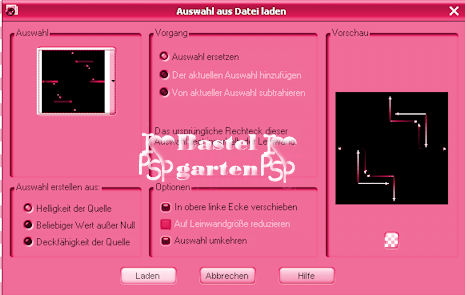
Fülle diese nun mit deiner
dunklen Farbe
Auswahl aufheben.
6.)
Effekte - 3D Effekte -
Schlagschatten mit dieser
Einstellung.

7.)
Ebene - neue Rasterebene
Auswahlwerkzeug -
Benutzerdefinierte Auswahl - mit
dieser Einstellung.
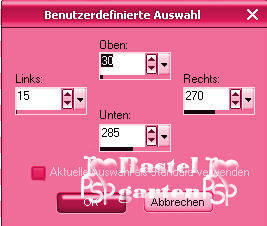
Fülle diese nun mit deiner
dunklen Farbe.
Effekte - Textureffekte -
Textur - Flechten - mit dieser
Einstellung
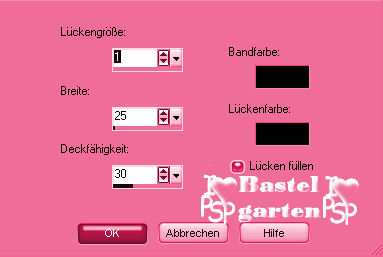
Auswahl aufheben.
8.)
Effekte - 3D Effekte -
Schlagschatten mit diesen
Einstellungen.
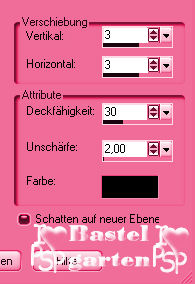
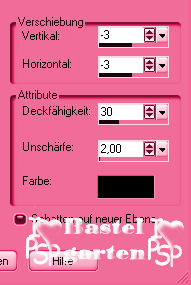
9.)
Ebene duplizieren -
vertikal und horizontal spiegeln
Ebene erneut duplizieren -
verschiebe sie jetzt in die
Mitte so wie hier.
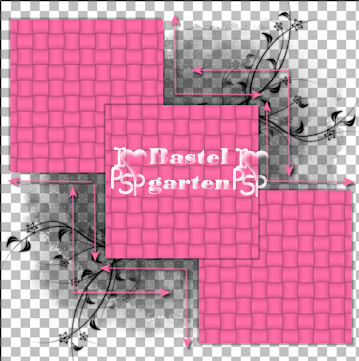
10.)
Aktiviere nun die
Rasterebene1 - die sollte noch
leer sein.
Fülle diese mit deiner
hellen Hintergrundfarbe
Effekte Textureffekte -
Textur - mit einer Textur deiner
Wahl.
mit dieser Einstellung.
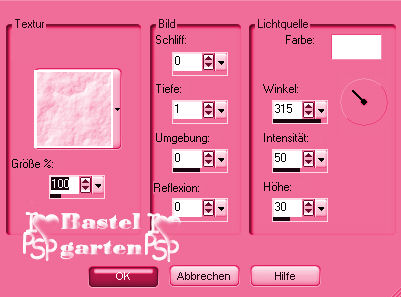
11.)
Aktiviere nun wieder die
oberste Ebene
Aktiviere nun die Tube "wortart-love"
- Kopieren Einfügen als neue
Ebene
Verschiebe diese an die
linke obere Seite ins Rechteck
oder wo du es gerne
möchtest.
12.)
Aktiviere die Tube "
Pink_Shirt_na_27.03" - Kopieren
Einfügen als neue Ebene
Verkleinere diese nun um
80%
Verschiebe sie etwas nach
Rechts oder wo du gerne
möchtest.
13.)
Effekte - 3D Effekte -
Schlagschatten mit dieser
Einstellung.
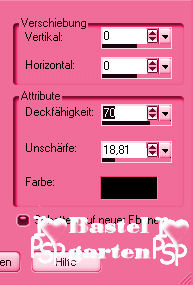
14.)
Aktiviere dein
Textwerkzeug - Schreib deinen
Namen oder benenne dein Bild
Du kannst auch dein
Wasserzeichen verwenden.
15.)
Bild - Rand hinzufügen von
1 Pixel in deiner dunklen Farbe
#FF6CA6
Bild - Rand hinzufügen von
35 Pixel in der hellen Farbe
#F9F1FF
Aktiviere deinen
Zauberstab ( Toleranz und
Randschärfe auf 0)
markiere nun den Weisen
Rand mit dem Zauberstab.
16.)
Effekte - Textureffekte .
Textur - Flechten mit dieser
Einstellung.
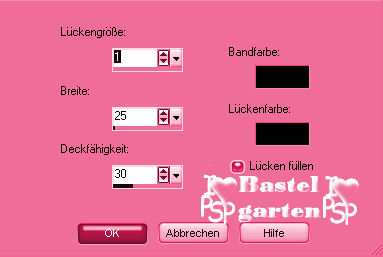
Auswahl aufheben.
Bild - Rand hinzufügen von
1 Pixel in deiner dunklen Farbe
#FF6CA6
17.)
Effekte - Filter - Xero -
Porcelain mit dieser
Einstellung.
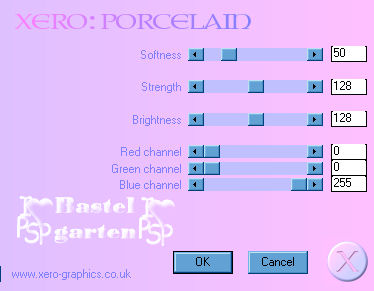
Nun kannst du dein
Signtag als JPG- Datei Abspeichern.
Du hast es geschafft und
du bist jetzt fertig .
Ich hoffe dir hat das Tutorial genauso viel Spaß
gemacht
wie mir es zu schreiben.
Dankeschön fürs
nachbasteln.


Home
Design by
Romana |